ホーム画面に、メモやタスク、ToDoをウィジェット表示してくれる付箋アプリ。やることや買いたい物を視覚的に整理できる付箋アプリは、とても便利です。出先からいつでも付箋を見返したい人におすすめ。
そこでGood!Apps編集部が、おすすめの付箋アプリを厳選しました!ランキング形式でご紹介します。興味を引くアプリを見つけたら、ぜひインストールしてください!
【参考記事】
付箋アプリとは?
この記事でいう付箋アプリとは、メモを書いて画面上に表示させることができるアプリのことを言います。ウィジェットという機能と関連づけて説明されることも多いです。
そもそもウィジェットとは、スマホのホーム画面に表示される、特定のアプリのショートカット機能のこと。このウィジット機能のおかげで、わざわざ付箋アプリを開かなくとも、スマホから予定やToDoを確認することができるでしょう。
付箋の色や大きさはカスタマイズできたりするので、やること・買うものを重要度に応じて分類することだって簡単です。
付箋アプリを使うメリット
では、付箋アプリにはどのようなメリットがあるのでしょうか?それは、以下のような点にあります。
- とっさに思いついたアイデアを残せる
- 期日までにやることを表示できる
- 付箋を使い分けてタスクを整理できる
- 期日が迫るタスクや予定はリマインドしてくれる
- デバイス間の同期・ユーザー間の共有も可能
付箋アプリの選び方
では、さまざまな種類のアプリの中から、自分に合った付箋アプリを選ぶにはどうすれば良いでしょうか?ここでは、おすすめの基準を紹介します。
簡単にまとめると、以下の通りです。
- アプリは無料でインストール・利用できるか
- 付箋は見やすくて使いやすいか
- 予定やタスクの期限をリマインドしてくれるか
- 付箋・メモをデバイス間で共有できるか
- 付箋の情報を他ユーザーと共有できるか
アプリは無料でインストール・利用できるか
ほとんどのアプリは、無料でインストールすることができます。
しかし一部のアプリでさらに便利な機能を使うには、購入や有料プランへの加入が必要な場合があります。無料トライアルを提供しているサービスもいくつか存在するので、一度試してみては?
毎日よく使うのであれば、付箋アプリも立派な自己投資になるでしょう。
付箋は見やすくて使いやすいか
やはり情報をわかりやすく整理できないと、付箋アプリとしては意味が薄いでしょう。したがって、付箋アプリを選ぶ際は、付箋は見やすくて使いやすいかを重視することをおすすめします。
多くの付箋アプリは、使う付箋の色や大きさを指定することが可能です。予定やタスクの属性に応じて、使う付箋を変えると良いでしょう。例えば、仕事なら青色、プライベートはピンクというように。
また、アプリの使い心地というのは、ストアのレビュー・口コミが参考にもなりますよ!
予定やタスクの期限をリマインドしてくれるか
忙しい日常を過ごしていると、今日やるはずだったことをうっかり忘れていた…なんてことも。とくに、付箋アプリを開けていない時に起こりがちです。
スマホのアプリなら、差し迫った予定やタスクについて、音と振動で知らせてくれます。アプリに入力する時に、リマインドしてくれるタイミングを決めておくのです。
付箋・メモをデバイス間で共有できるか
アプリによってはスマホだけではなくて、パソコンのブラウザや専用ソフト、タブレットのような複数のデバイスで同じアカウントを共有することが可能です。
お家からでも外出先からでも、やることがすぐ把握できるのは良いですよね。
付箋の情報を他ユーザーと共有できるか
やることや予定について、家族や事業チームの中で共有したいという時もあるでしょう。いつも使っている付箋アプリでそのようなことができれば、便利ですよね。
付箋のデータをテキストデータにしたり、画像ファイルにしたりして相手に送ることができるアプリもあります。興味があったら、ぜひ使ってみてください。
【iOS/Andoroid両方で配信】付箋アプリおすすめランキング
ではいよいよ、おすすめの付箋アプリランキングの発表です!
【1位】Google Keep(グーグルキープ)
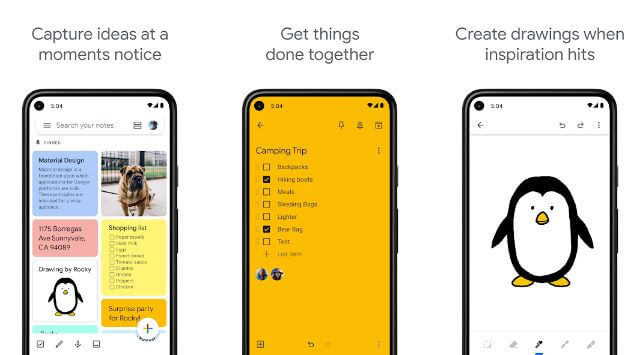
おすすめポイント
- いつでも&どこからでもアイデアを書き残せる
- 写真や動画、音声もKeepに保存可能 文字起こしも
- 他ユーザーとの共有&共同作業だってできる
いまいちポイント
- 利用にはGoogleアカウントが必要
こんな人におすすめ
- Googleユーザー
- 無料で付箋メモアプリを使いたい人
Googleのアイデア保存ツール!編集・共有だって簡単
Google Keepは、Googleのメモアプリです。スマホにパソコンと、どの端末からでも思いついたことをすぐに保存することができる便利なツールとして、高く評価されています。
メモや箇条書きのリスト、写真、音声、動画を、このKeepに保存しましょう。さまざまな色のラベルを駆使して、メモを整理することができます。画像、さらに録音による音声メモなら、自動で文字起こしも可能です!
残したメモは、あとで編集・共有することが可能。また、他ユーザーと一緒に共同作業することだってできます。
口コミ
基本的には便利です。単語帳のような感じでiPadとiPhoneで使っていますがテキストのみなら同期もそこそこ速いです。画像もコピペで添付でき、保存の手間が省けて使いやすいほうだと思います。
ひとつのメモに約5000文字程度書き込むと、文章が重複して表示されたり、それを消そうとすると今度は突然メモ冒頭にスクロールして文末数文字〜数行分がまとめて消えてしまったりするバグがあるようです(2023年10月現在)。
【2位】QuickMemo+(クイックメモプラス)
おすすめポイント
- 150万DLを突破した人気アプリ
- 使い心地&デザインも洗練されたアプリ設計
- 思いついたらすぐに入力 本物の付箋メモ感覚
いまいちポイント
- アプリ内で広告が表示される
こんな人におすすめ
- 付箋アプリの使い心地にこだわる人
- 付箋の並び・一覧を保存・共有したい人
150万DL突破!付箋メモアプリの決定版
QuickMemo+は、150万ダウンロードを突破した人気アプリ。付箋メモアプリの決定版として、高い評価を受けています。ちょっとしたアイデアの備忘録や、ToDoの視覚化に打ってつけです。
このアプリといえば、なんといってもその使いやすさにあります。洗練されたアプリ設計のおかげで、使い心地&デザインも抜群。本物の付箋メモのように、思いついたらすぐに付箋メモを入力・貼り付けることができます。メモはリアルタイムに保存されますよ。
完了した付箋は、チェックをつけることが可能です。未完了の付箋と区別できます。さらに数字のバッジをつけることができるので、優先順位を決めて作業したい人にもおすすめです!
付箋メモの種類は、なんと30種類以上!デバイスの写真を使うことだって可能です。付箋はメールで保存できるほか、パスコードを設定して保護することもできます。
口コミ
壁紙の色が好きです。それと、写真を貼り付けられるのが、とても気に入っているところです!毎日、気をつけたいこと、心がけたいことなどを1ページにピンナップしたりもします。
本来の使い方とは違うかもしれませんが、手持ちの洋服を写真撮影してコーディネートを考えるのに重宝しています。ベルトや靴の写真を並べる時に横長長方形にトリミングできると便利なので、アップデート対応してもらえると、とてもありがたいです。
【3位】Post-it®
おすすめポイント
- おなじみ付箋の元祖的存在
- 付箋のデータを撮影&共有可能 一度にノート200枚
いまいちポイント
- 専用ソフトはChromebookのみ
こんな人におすすめ
- 付箋の並び・一覧を保存・共有したい人
付箋の元祖的存在がスマホでも便利に使える
文房具の世界ではおなじみのPost-it®。この専用アプリなら、本物の付箋さながらの便利で使いやすい機能が使えるでしょう。
スマートフォン、タブレット、Chromebookに対応しています。他ユーザーとの共同作業とも相性◎。
付箋のデータは、Miro、Trello、Dropbox、PowerPoint、Excel、PDF などのお気に入りのアプリやクラウド サービスにエクスポートすることも可能です。 一度に 200 枚以上のノートを撮影できますよ!
口コミ
このアプリを見つけてアナログの付箋をカメラで読み込むことができると知り、これなら!と思ってデジタルへの移行をやってみたところ10分程度で終わりました。本当に感謝です。
画像をポストイットとして入れられるようにして欲しいです これは、画像認識とは別の話で普通の画像を付箋に関連づけたり、白黒に補正をかけずそのまま付箋化させて欲しいということです
【4位】lino(リノ)
おすすめポイント
- スマホからでもブラウザからでも利用できるオンライン付箋サービス
- グループを作成して付箋キャンパスを共有できる
いまいちポイント
- 付箋アプリとしての機能性は上位アプリに劣る
こんな人におすすめ
- 付箋の並び・一覧を保存・共有したい人
ブラウザからでも利用できる便利な付箋サービス
lino(リノ)は、スマホからでもパソコンのブラウザからでも利用できるオンライン付箋サービスです。
何かアイデアを思いついたり、ToDoができたりした時、アプリを起動して付箋を作成しましょう。文字だけではなく、写真や動画も、大きなキャンパスに残しておくことが可能です。キャンパスを公開することだってできます。
他ユーザーと一緒にグループを作成すれば、キャンバスの情報を共有できます。ただしグループの作成ができるのは、ブラウザ版だけなので注意!
口コミ
アプリを使ってビジョンマップのようなものを作っています イメージ通りに作りやすく大変使いやすいです
アプリから全体を見渡せるような画面縮小機能や全面プリントアウト機能があればもっと良いのにと思っています
【5位】Stickynote.(スティッキーノート)
おすすめポイント
- 付箋メモの一覧を画像として保存 成果を振り返ることが可能
- カスタマイズ性も◎ 背景画像をお好みの写真に
- ダークモードあり
いまいちポイント
- 付箋アプリとしての機能性は上位アプリに劣る
こんな人におすすめ
- 達成したToDoを写真で保存したい人
付箋メモの一覧を画像として保存できる
Stickynote.(スティッキーノート)は、カスタマイズ性に富んだ付箋メモアプリです。無料で使えます。
このアプリの特徴は、付箋メモの並び・一覧を画像として保存できること。達成した成果や、進行中のプロジェクトについて、自分で見返したり誰かと共有したりするのに役立ちそうですね。 完了タスクの表示/非表示は切り替えられます。
背景画像は変更できるほか、ダークモードに対応しているので、夜でも目に優しいです。
【iOSのみで配信】付箋アプリおすすめランキング
【iOS】Stibo(スティーボ)
【iOS】StickyNote(スティッキーノート)
【iOS】メモ ウィジェット
【iOS】IROGAMI(イロガミ)
【iOS】TouchMemo(タッチメモ)
【Andoroidのみで配信】付箋アプリおすすめランキング
【Android】ColorNote(カラーノート)
【Android】かんたん付箋ウィジェット
【Android】かわいい ノート
【Android】待受にメモ アニマルライフ 可愛いメモ帳ウィジェット
【Q&A】初心者によくある付箋アプリの質問
ここでは初心者向けに、よくある付箋アプリの質問をまとめていきます。
- Q付箋アプリは無料で使えるの?
- A
ほとんどのアプリは無料でインストールすることができます。
- Qデスクトップで使える付箋ソフトもある?
- A
デスクトップパソコンでも付箋のように予定を表示してくれるソフトがあります。デザインがシンプルなものを選べば、やることもすぐ見返せて忘れないようになるはずです。
Windowsなら付箋というソフトが標準搭載されています。OneNoteと一緒に活用することで、お手持ちのスマホからもメモが残せます。
付箋を開始する - Microsoft サポートWindows向けであれば、以下のソフトもおすすめです。
 Fy Memo 〜お手軽付箋メモ〜の詳細情報 : Vector ソフトを探す!シンプルな操作がウリの付箋ソフト (64bit版同梱!)
Fy Memo 〜お手軽付箋メモ〜の詳細情報 : Vector ソフトを探す!シンプルな操作がウリの付箋ソフト (64bit版同梱!) PcHusenの詳細情報 : Vector ソフトを探す!シンプルな付箋紙ソフト
PcHusenの詳細情報 : Vector ソフトを探す!シンプルな付箋紙ソフト 音声読み上げ機能を備えた付箋紙ソフト「ふせん紙」音声読み上げ機能を備えた付箋紙ソフト「ふせん紙」の評価とレビュー、ダウンロードや使い方を解説します。シンプルかつ軽快な、インストール不要で利用できる付箋紙ソフトです。本ソフトをダブルクリックするか、付箋の右クリックメニューから新しい付箋を貼り付けることができ、付箋をダブルクリックすることで書き込み可…
音声読み上げ機能を備えた付箋紙ソフト「ふせん紙」音声読み上げ機能を備えた付箋紙ソフト「ふせん紙」の評価とレビュー、ダウンロードや使い方を解説します。シンプルかつ軽快な、インストール不要で利用できる付箋紙ソフトです。本ソフトをダブルクリックするか、付箋の右クリックメニューから新しい付箋を貼り付けることができ、付箋をダブルクリックすることで書き込み可…
まとめ:付箋アプリでやること
いかがでしたか?この記事では、おすすめの付箋アプリをランキング形式でご紹介しました。
気になるアプリはぜひインストールしてみてください!
【参考記事】
※データは編集部の調査に基づいたものです。内容は記載当時の情報で、現在と異なる場合があります。
※口コミはAppStore・GooglePlay公式レビューより引用しています。







